
Olay görüntüleyicisi hemen hemen herşeyin kaydını tutan bir windows uygulamadır , mesela windows günlükleri bölümünü genişletirsek sistem kilitlenmelerine dair mesajlar ve bunların ayrıntılarına
ulaşabiliriz , uygulama kısmından hangi yazılımın güncellendiğine dair bilgiler bulmamız mümkün peki ya Windowsumuzu en son açtığımzda kaç saniyede açıldığını veya en son kapattığımızda kaç saniyede kapandığını bulmak istersek ne yapmamız gerekir ? derseniz onunda çözümü Olay görüntüleyicisinde mevcut.
Olay görüntüleyici ile Windows Açılış süresini bulun
Olay görüntüleyicisi hizmeti seyrekte olsa bazı sistemlerde çalışmıyor veya devre dışı olabilir. Bu nedenledirki servisin durumunu kontrol etmek faydalı olacaktır bunun için Komut istemi dediğimiz Cmd den aşağıdaki komutu vermemiz yeterlidir.
sc query eventlog
Komut bize aşağıdaki gibi bir çıktı verecektir. STATE : Kısmı Running ise herşey yolunda demektir.
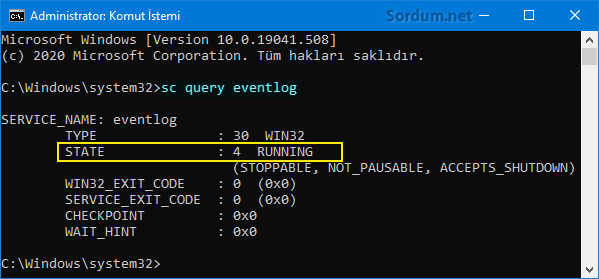
1. Öncelikle Olay görüntüleyicisini açmamız gerekecektir bunun için ; klavyemizdeki Windows ve R tuşlarına basıp çalıştır ekranını açalım ve kutucuğa aşağıdaki kodu yapıştırıp Enter tuşuna veya Tamam butonuna basalım
eventvwr
Olay görüntüleyicisi açılacaktır şimdi burada aşağıdaki adımları izleyip programsız son açılış (boot) ve kapanış sürelerimizi öğrenebiliriz bu kayıtlar Windowsun kendi tuttuğu kayıtlar olduğundan üçüncü parti yazılımlardan çok daha güvenilir sonuçlar vermektedirler.
1. Uygulama ve hizmet günlükler - Microsoft - Windows - Diagnostic-Performance - Çalışıyor , kısmına gidelim (Aşağıdaki resim)

Üstteki resimde Mavi ile işaretli Açılış Süresi : 31043 ms olarak görünmektedir bu bilgileri ayrıntıları ile görmek için ise ; Sağ tarafta "Geçerli günlüğe Filitre uygula" diye bir link göreceğiz buna tıklayalım
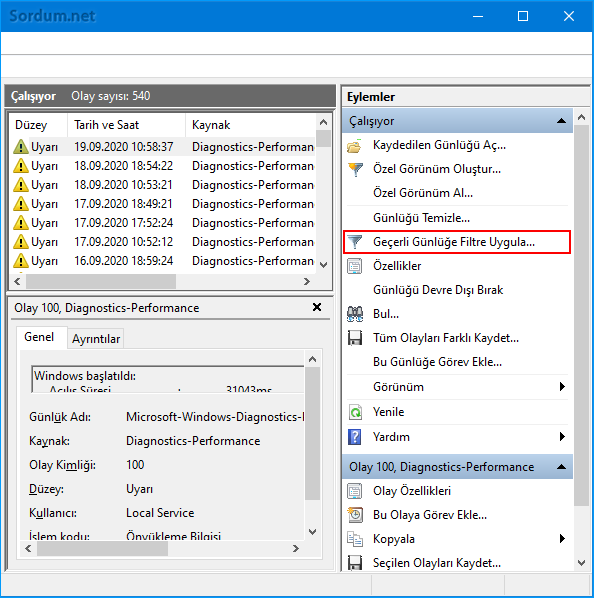
Bu filitrelerle istediğimiz olayları çok daha çabuk bulup listeletebiliyoruz , Örneğimizde Olay kimlik numaramız (Event ID) = 100 dür bunu aşağıdaki resimde gösterilen boşluğa yazalım ve "Tamam" butonuna basalım

Böylece Olay kimliği 100 olan bütün olayları sıralatmış olacağız bunlardan istediğimiz tarihteki birtanesinin üzerine tıklayıp Windows açılış süremizi Milisaniye (Ms) cinsinden bulabiliriz. Tavsiyem En son tarihli Açılış süresine bakmanızdır. Tarihe göre sıralatmak için Tarih ve Saat sütununun başlığına bir kez tıklamanız yeterlidir.

Üstteki ekrandayken ayrıntılar sekmesine geçiş yaparak bu açılış süresinin ayrıntılarına erişebilirsiniz. Eğer Üstteki anlatımda Olay kimlik numarasını 100 yerine 200 yaparsak buseferde Windowsun kapanış süresini Milisaniye (Ms) cinsinden bulmuş oluruz.
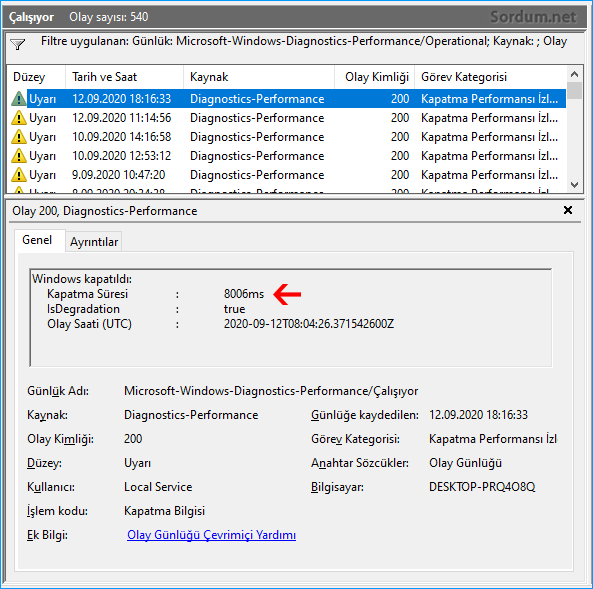
Böylece Windowsun açılış ve kapanış sürelerini hiçbir ek yazılım kullanmadan Olay görüntüleyicisi yardımı ile kolayca Öğrenmiş olduk. Bir tıkla aynı yere ulaşamak için aşağıdaki linkte sizler için kodladığımız scripti kullanabilirsiniz. Scripte tıkladıktan sonra 10-15 sn kadar bekleyiniz Olay görüntüleyici açıldıktan sonrada ; Açılış süresi için 100 , Kapanış süresi için ise 200 ü seçmeniz gerekir.

- Windowsunuz kaç saniyede açılıyor (.vbs) Burada
- Bilgisayarın açılış ve kapanış kayıtlarını görelim Burada
- Windows açılışı aşırı yavaş sorunu Burada
- Windows olay günlüklerini temizleyelim Burada
- Bir tıkla sorun raporlarını görelim Burada
- Bilgisayarınız sizden habersiz açılmışmı öğrenin Burada
- Belleklerinizde arıza varmı kontrol edin Burada
- Tanılama veri görüntüleyicisi nasıl kullanılır Burada
- Windows 10'da Yönetimsel Araçlara erişim Burada
- Bu bilgisayar sağ tuşundan yönet özelliğini kaldıralım Burada
4 Aralık 2016 Tarihli başlık güncellendi




Yorumunuz için teşekürler deren.
Hİç bilmediğim konuları yine yine burada öğreniyorum. Teşekkürler bilgiler için
Kesinlikle katılıyorum size 🙂
Teşekürler Tuba hanım , windowsun her işlemin kaydını tuttuğunun bir kanıtıda bu olsa gerek
İlginç bende denemek istiyorum şu an mobilim pc ye geçtiğimde deneyeceğim. Bilgi için teşekkürler. İyi yayınlar 🙂
yorumun için teşekürler listedeki diğer 100 lere de bakıp ortalama bir süre bulabilirsin , yazı en kısa zamanda güncellenecektir
çok faydalı konu 🙂 herhangi bir yazılım kullanmadan açılış süremi bulmaya çalışıyordum fakat yine çareyi burada buldum sağolun teşekkürler iyiki varsınız hocam. açıkçası windowsun böyle bir özelliğinin olduğunuda bilmiyordum. açılış sürem 40 saniye civarındaymış..